Non riesci a visualizzare gli allegati nell’app Outlook per Mac? Se sei qui, potrebbe essere sì! In tal caso, trova di seguito per correggere gli allegati che non vengono visualizzati nell’app Outlook per Mac.
Gli allegati e-mail sono il modo più semplice per condividere file o documenti collegati all’e-mail. Outlook per Microsoft 365 per Mac e le versioni precedenti consentono di inviare e ricevere messaggi di posta elettronica con file allegati. L’app offre anche una rapida occhiata agli allegati tramite l’app Anteprima macOS o qualsiasi altra applicazione compatibile.
Tuttavia, recentemente molti utenti macOS hanno segnalato i seguenti problemi con l’app Outlook per Mac:
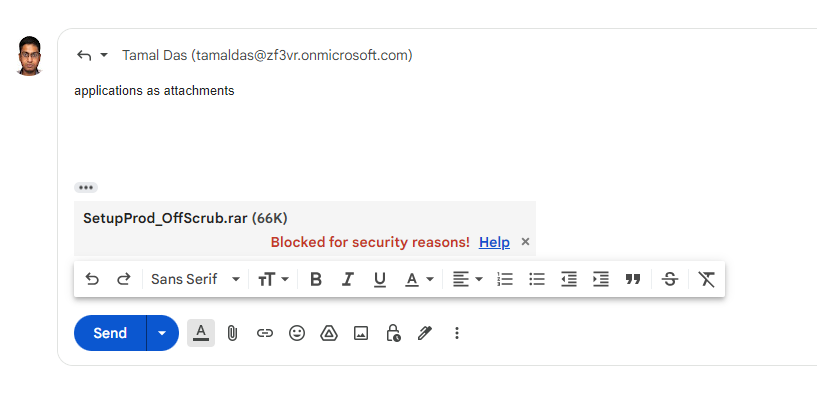 Gli allegati di Mac Outlook non vengono visualizzati Mac Outlook non mostra gli allegati Outlook per Mac che non mostra gli allegati
Gli allegati di Mac Outlook non vengono visualizzati Mac Outlook non mostra gli allegati Outlook per Mac che non mostra gli allegati
Se riscontri uno dei problemi di cui sopra su Outlook per Microsoft 365 per Mac, prova le seguenti correzioni.
Leggi anche: Come correggere l’errore di verifica del blocco del Mac di Microsoft Outlook
Le migliori correzioni per gli allegati non visualizzati nel problema Mac di Outlook
I seguenti metodi di risoluzione dei problemi sono utili per varie app Outlook per Mac versioni come Outlook per Microsoft 365 per Mac, Outlook 2019 per Mac, Outlook 2021 per Mac, ecc.
1. Verifica con il mittente
Se non vedi alcun allegato in un’e-mail inviata da un collega o un amico, ma afferma di aver allegato file all’e-mail, ricontrolla con il mittente dell’e-mail. Quando l’allegato che ti aspetti è un qualsiasi file EXE o DMG o PKG, Outlook potrebbe non averlo consentito e il mittente no notare neanche.
Gli allegati di Mac Outlook non mostrano gli allegati con restrizioni
Non solo per Outlook, ma anche per altri popolari client di posta come Gmail. Se il mittente ha ignorato l’avviso di un allegato non supportato nell’e-mail e ha fatto clic sul pulsante di invio, non riceverai l’allegato.
2. Ottieni un’app compatibile per l’allegato
MacOS Preview gestisce principalmente tutte le attività di anteprima dell’allegato. Tuttavia, alcuni allegati potrebbero non mostrare una miniatura o una visualizzazione rapida se un’applicazione specifica non è presente sul tuo MacBook o iMac.
 Nessuna anteprima poiché l’app compatibile non è presente su Mac
Nessuna anteprima poiché l’app compatibile non è presente su Mac
Quindi, controlla la nome del file di estensione dell’allegato e scarica il relativo software dal Mac AppStore.
3. Apri la posta elettronica nell’app Web Outlook
Se il mittente ha confermato di aver inviato l’allegato, potrebbe trattarsi di un problema di sincronizzazione del server con l’app Outlook. Per escludere qualsiasi problema globale dell’app Outlook, prova ad accedere alla tua posta elettronica su Outlook Web App (utente aziendale) o Outlook sul Web app (utenti individuali).
Supponiamo che tu veda che l’allegato è disponibile nella versione web di Outlook, quindi il problema è locale e specifico solo per l’installazione di macOS Outlook. Per tali problemi, continua con i seguenti metodi di risoluzione dei problemi:
4. Apri l’e-mail in una nuova finestra
Apri l’app Outlook per Mac e controlla l’icona dell’allegato o della graffetta sull’e-mail nel riquadro di navigazione Posta in arrivo a sinistra. Se l’icona della graffetta è disponibile, significa che c’è sicuramente un allegato.
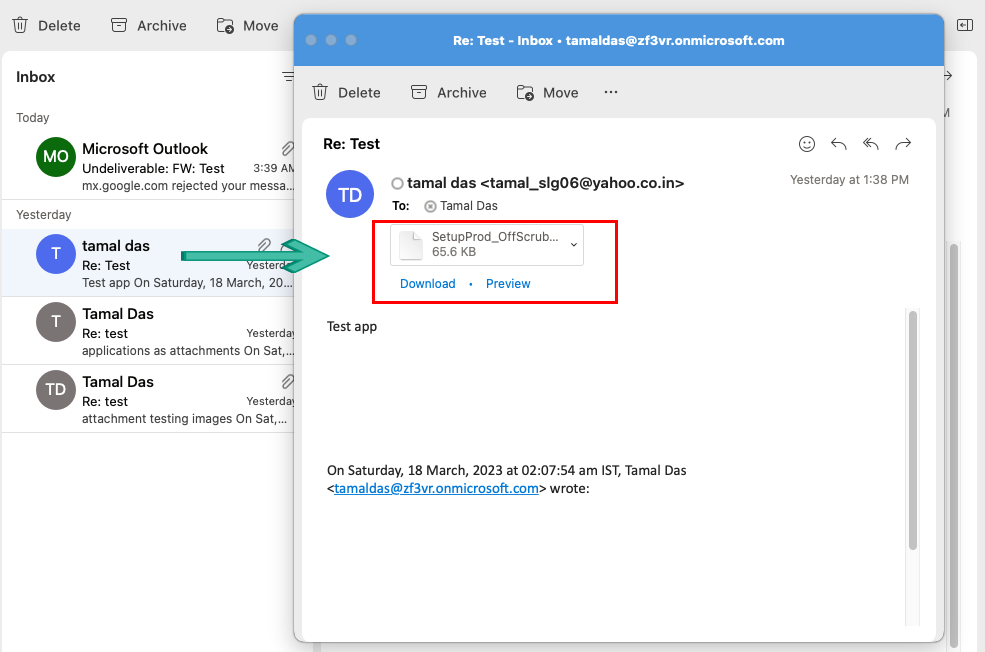 Correggi Outlook per Mac che non mostra gli allegati Apri email in una nuova finestra
Correggi Outlook per Mac che non mostra gli allegati Apri email in una nuova finestra
Fai clic con il pulsante destro del mouse sull’email e seleziona Apri nel menu contestuale che appare. Questo farà apparire l’e-mail in una finestra dedicata. Lì vedrai tutti gli elementi dell’email inclusi gli allegati.
Dovresti vedere i pulsanti Download e Anteprima appena sotto gli allegati. E gli allegati verranno visualizzati sotto l’indirizzo e l’oggetto dell’email.
5. Forza la sincronizzazione con i server Outlook
Puoi anche eseguire una sincronizzazione manuale con i server Outlook o i server Microsoft 365 Exchange. Ecco come puoi eseguire una sincronizzazione su Outlook:
apri Outlook e cerca nella barra multifunzione di Outlook il pulsante Sincronizza. Se il pulsante Sincronizza non è disponibile, fai clic su Elispidi o sul menu kebab e aggiungi l’opzione Sincronizza dalla Personalizza barra degli strumenti. forte> impostazione. 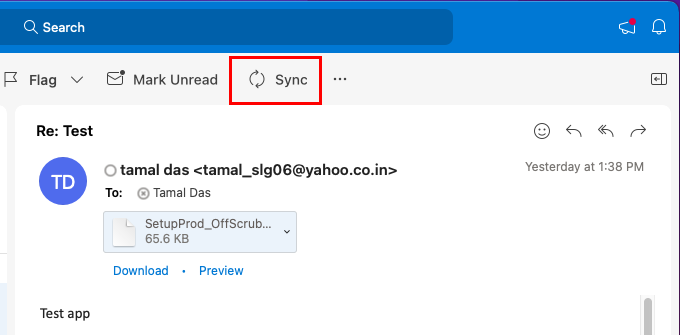 L’opzione Sincronizza su Outlook Ora, fai clic sul pulsante Sincronizza per eseguire la sincronizzazione manuale con i server. Controlla se puoi scaricare o visualizzare in anteprima gli allegati ora.
L’opzione Sincronizza su Outlook Ora, fai clic sul pulsante Sincronizza per eseguire la sincronizzazione manuale con i server. Controlla se puoi scaricare o visualizzare in anteprima gli allegati ora.
Leggi anche: La sessione di autenticazione è scaduta MS Office
6. Cancella dati applicazione
Un altro modo per correggere gli allegati che non vengono visualizzati nell’app Outlook per Mac è svuotare la cache di Outlook. Ora, non troverai la cache vuota sull’app Outlook su macOS come trovi su smartphone Windows o Android. Qui, la terminologia per questa impostazione è leggermente diversa. Ecco come funziona nell’app Outlook per Mac con una licenza utente individuale o una licenza freeware:
Nell’app Outlook, fai clic sul menu Guida nella barra degli strumenti del Mac.  Cancella i dati dell’applicazione su Outlook Fai clic su Cancella dati applicazione nel menu contestuale che si apre. Chiudi l’app Outlook. Fai clic con il pulsante destro del mouse sull’icona dell’app Outlook nel Dock e seleziona Esci. Ora avvia lo strumento Spotlight e cerca l’app Outlook. Apri l’app dai risultati di ricerca Spotlight e ora dovresti vedere i tuoi allegati.
Cancella i dati dell’applicazione su Outlook Fai clic su Cancella dati applicazione nel menu contestuale che si apre. Chiudi l’app Outlook. Fai clic con il pulsante destro del mouse sull’icona dell’app Outlook nel Dock e seleziona Esci. Ora avvia lo strumento Spotlight e cerca l’app Outlook. Apri l’app dai risultati di ricerca Spotlight e ora dovresti vedere i tuoi allegati.
Leggi anche: Come disattivare la modalità oscura su Word su Mac
7. Elimina cache in Outlook per Mac
Supponiamo di utilizzare la configurazione aziendale di Outlook in cui l’organizzazione serve i messaggi di posta elettronica utilizzando il server Microsoft 365 Exchange. In tal caso, puoi eliminare il file cache del server Exchange seguendo questi passaggi:
Il MacBook o iMac deve essere connesso al server Microsoft 365 Exchange. Ora dovresti vedere le cartelle di Exchange nel riquadro di navigazione. Fai clic con il pulsante destro del mouse o Ctrl + clic sulla cartella Exchange e seleziona l’opzione Proprietà dal menu contestuale che appare. Vai alla scheda Generale nel menu Proprietà e seleziona Svuota cache. Ora Outlook scaricherà nuovamente i dati del server più recenti dal server Microsoft 365 Exchange. Questo dovrebbe anche inviare l’allegato precedentemente non consegnato alla tua Posta in arrivo di Outlook.
8. Inoltra l’e-mail a qualcun altro
Questa è una soluzione alternativa se nessuno dei metodi di risoluzione dei problemi ha funzionato sopra. Basta inoltrare l’e-mail allo stesso collega o a qualcun altro di cui ti fidi con l’allegato e il contenuto dell’e-mail. Potresti contattarli prima e chiedere loro di eliminare l’e-mail non appena ricevono l’e-mail inoltrata.
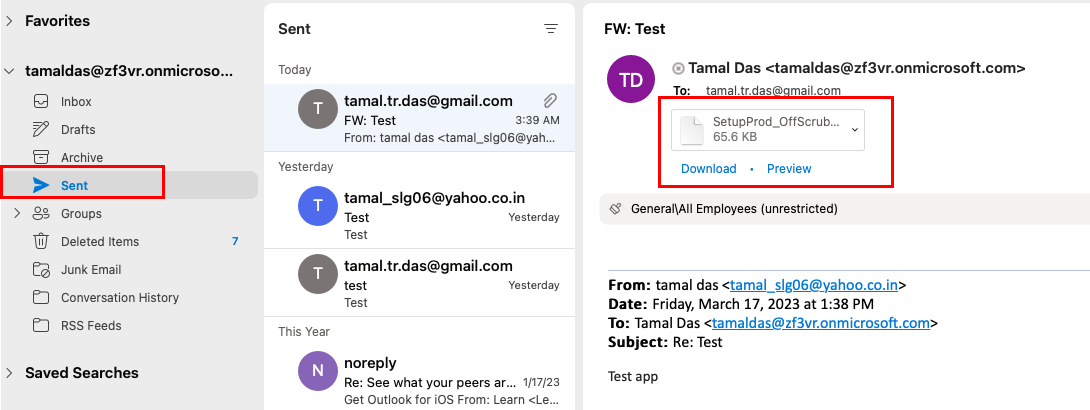 Usa la casella Posta inviata per correggere Outlook per Mac che non mostra gli allegati
Usa la casella Posta inviata per correggere Outlook per Mac che non mostra gli allegati
Ora , dovresti vedere una copia dell’email inoltrata nella cartella Posta inviata o Posta in uscita di Outlook. Fai doppio clic sull’email e le opzioni Download e Anteprima dell’allegato dovrebbero essere visibili.
9. Ripristina la versione precedente di Outlook
Molti utenti di Outlook per Mac hanno riferito che tornare alla versione precedente di Outlook risolve il problema con gli allegati non visualizzati in Outlook per Mac. Pertanto, puoi provare anche questo seguendo questi passaggi:
Seleziona l’app Outlook e fai clic sul menu Guida nella barra degli strumenti del Mac. Scegli l’opzione Ripristina Outlook precedente dal menu Guida. Se non è disponibile, fai clic sul menu di Outlook nella barra degli strumenti del Mac. Deseleziona l’opzione Nuovo Outlook.
Leggi anche: Come passare dal nuovo Outlook al vecchio su Mac
10. Uscita forzata dall’app Outlook
Se gli allegati continuano a non essere visualizzati dopo aver disabilitato l’interfaccia Nuova Outlook, segui queste istruzioni per forzare l’uscita dall’app sul tuo MacBook o iMac. L’uscita forzata elimina tutti i file back-end dell’app Outlook dal dispositivo. Quando riavvii l’app, carica tutti i file dalla sua posizione di installazione e dai server online e questo è il momento in cui riporta anche i tuoi allegati.
Ecco come si fa:
Apri Spotlight su Mac e digita Attività. L’app Monitoraggio attività verrà visualizzata nei risultati di ricerca. Cliccaci sopra. Cerca l’app Outlook nella casella Ricerca Monitoraggio attività. Di solito, troverai i seguenti tre processi: MS Outlook Microsoft Outlook Networking Contenuto web di Microsoft Outlook 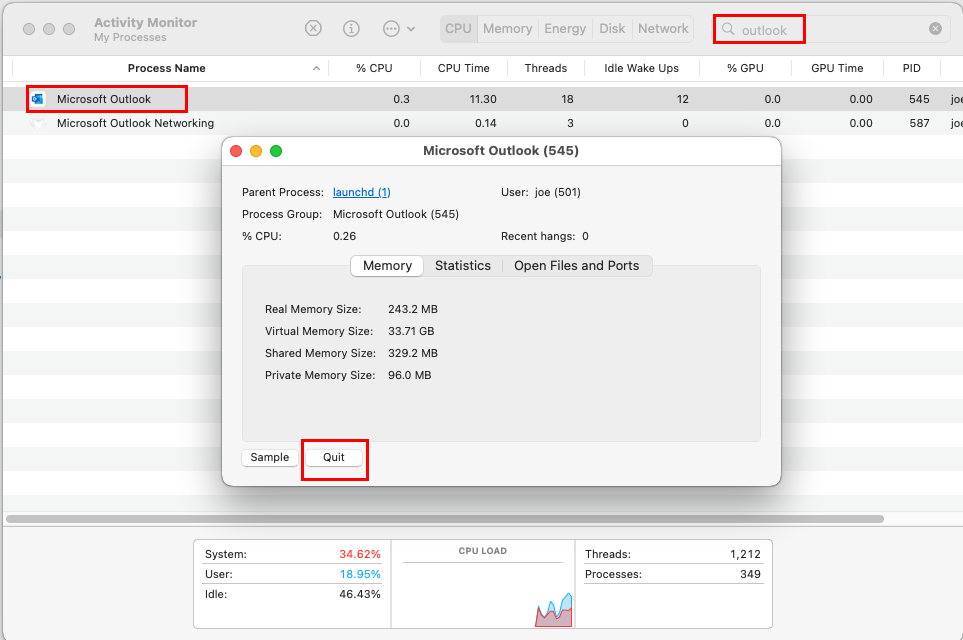 Forza l’uscita da Outlook e correggi gli allegati che non vengono visualizzati in Outlook Mac Fai doppio clic su ognuno dei processi precedenti e poi seleziona il pulsante Esci. Ora riapri Outlook dal Dock o da Spotlight.
Forza l’uscita da Outlook e correggi gli allegati che non vengono visualizzati in Outlook Mac Fai doppio clic su ognuno dei processi precedenti e poi seleziona il pulsante Esci. Ora riapri Outlook dal Dock o da Spotlight.
11. Sposta il file PLIST nel cestino
In Mac, Outlook memorizza alcune impostazioni responsabili della sincronizzazione nei file Elenco proprietà o PLIST. Devi spostare i file PLIST esistenti nel Cestino e forzare Outlook a crearne di nuovi. Questo dovrebbe anche risolvere Mac Outlook che non mostra l’errore degli allegati. Ecco i semplici passaggi:
Esci o forza l’uscita dall’app Outlook. Seleziona Vai e poi fai clic su Vai alla cartella dal menu contestuale sulla barra degli strumenti del Mac:  Vai alla cartella Digita il seguente comando nella casella di ricerca Vai alla cartella: ~/Libreria/Containers/com.microsoft.Outlook/Data/Library/Preferences Seleziona tutti i file PLIST nella cartella che si apre successivamente.
Vai alla cartella Digita il seguente comando nella casella di ricerca Vai alla cartella: ~/Libreria/Containers/com.microsoft.Outlook/Data/Library/Preferences Seleziona tutti i file PLIST nella cartella che si apre successivamente. 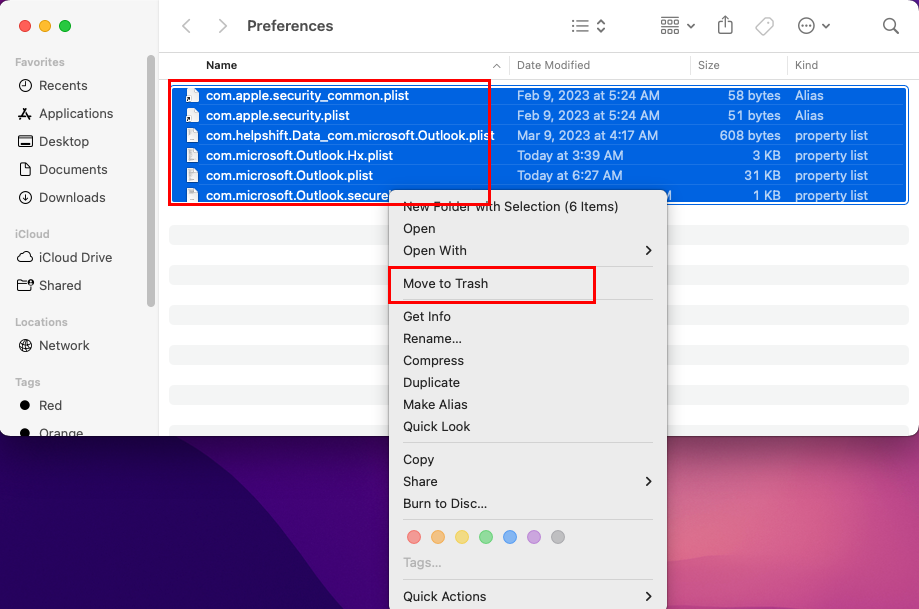 Sposta nel Cestino PLIST Fai clic con il pulsante destro del mouse e seleziona Sposta nel cestino. Non svuotare la spazzatura ora. Apri Outlook e vedi se riesci a trovare tutte le e-mail inclusa la nuova e-mail con allegati. Se l’allegato è visibile o scaricabile, eliminare gli elementi del cestino. Se il problema non si risolve dopo aver spostato i file PLIST, sposta nuovamente i file nella cartella originale. Seleziona tutti i file PLIST, fai clic con il pulsante destro del mouse e scegli Ripristina.
Sposta nel Cestino PLIST Fai clic con il pulsante destro del mouse e seleziona Sposta nel cestino. Non svuotare la spazzatura ora. Apri Outlook e vedi se riesci a trovare tutte le e-mail inclusa la nuova e-mail con allegati. Se l’allegato è visibile o scaricabile, eliminare gli elementi del cestino. Se il problema non si risolve dopo aver spostato i file PLIST, sposta nuovamente i file nella cartella originale. Seleziona tutti i file PLIST, fai clic con il pulsante destro del mouse e scegli Ripristina.
12. Disinstalla Outlook e aggiorna macOS
L’ultima risoluzione dei problemi che puoi provare è disinstallare l’app Outlook dal tuo iMac o MacBook e aggiornare il dispositivo al software più recente e ai livelli delle patch di sicurezza. Quindi, reinstalla Outlook dal Mac AppStore. Ecco come devi procedere:
Fai clic con il pulsante destro del mouse sull’app Outlook nel Dock. Passa il cursore del mouse sul menu Opzioni. Quindi, seleziona Mostra nel Finder dal nuovo menu contestuale. Ora devi fare clic con il pulsante destro del mouse sull’icona dell’app Outlook all’interno del menu Applicazioni nell’app Finder. Seleziona l’opzione Sposta nel cestino. Fai clic con il pulsante destro del mouse sull’icona Cestino sul dock e fai clic su Svuota cestino per disinstallare l’app Outlook per Mac. Fai clic sul menu Apple nella barra degli strumenti del Mac e scegli Preferenze di Sistema o Impostazioni di Sistema. Trova e fai clic sullo strumento Aggiornamento software. 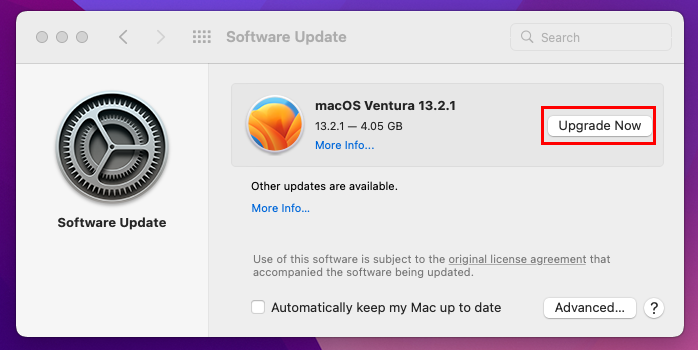 Aggiorna Mac e reinstalla Outlook Upgrade all’ultimo sistema operativo per il tuo Mac. Se sei già sul macOS più recente, applica tutti gli aggiornamenti di sicurezza o qualsiasi altro aggiornamento martellante. Riavvia il tuo Mac. Una volta tornato alla Schermata Home del Mac, avvia l’AppStore dal Dock. Cerca, scarica e installa l’app Outlook. All’avvio, Outlook ti guiderà su come attivare l’app utilizzando la tua e-mail su cui esiste un abbonamento a pagamento o gratuito per Microsoft Office. Controlla la tua Posta in arrivo di Outlook per l’e-mail problematica e dovresti trovare gli allegati.
Aggiorna Mac e reinstalla Outlook Upgrade all’ultimo sistema operativo per il tuo Mac. Se sei già sul macOS più recente, applica tutti gli aggiornamenti di sicurezza o qualsiasi altro aggiornamento martellante. Riavvia il tuo Mac. Una volta tornato alla Schermata Home del Mac, avvia l’AppStore dal Dock. Cerca, scarica e installa l’app Outlook. All’avvio, Outlook ti guiderà su come attivare l’app utilizzando la tua e-mail su cui esiste un abbonamento a pagamento o gratuito per Microsoft Office. Controlla la tua Posta in arrivo di Outlook per l’e-mail problematica e dovresti trovare gli allegati.
13. Correzione specifica per macOS Big Sur
In alcune versioni datate di macOS Big Sur, potresti riscontrare che gli allegati non vengono visualizzati nell’errore di Outlook per Mac. Di solito, puoi vedere l’icona della graffetta, un’indicazione di un allegato, nel riquadro di navigazione Posta in arrivo. Ma quando apri la specifica email, non ci sono allegati.
Secondo Microsoft, questo è un problema noto. Puoi risolvere questo problema installando macOS Big Sur, versione 11.6.8 o edizioni macOS più recenti.
Leggi anche: Non hai l’autorizzazione per aprire Outlook su Mac
Allegati non visualizzati in Outlook per Mac: risolto!
Questi sono alcuni modi sicuri per correggere gli allegati non visualizzati in Outlook per Mac. Se il problema non si risolve dopo aver provato quanto sopra, contatta l’assistenza di Outlook per Mac dall’app Outlook > Guida > Contatta l’assistenza.
Non dimenticare di commentare qui sotto se il problema viene risolto. Inoltre, condividi i contenuti con i tuoi amici sui social media e con i colleghi di lavoro se anche loro stanno affrontando lo stesso problema.
Successivamente, scopri la migliore funzionalità del nuovo Outlook per Mac.